QAT에서 선택 모드 필터를 설정합니다.
부품
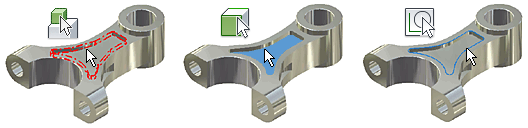
- 본체 선택

-
부품에서 솔리드 또는 곡면 본체를 선택합니다.
- 피쳐 선택

-
부품에서 피쳐를 선택합니다. 피쳐 또는 피쳐를 정의하는 개별 곡선을 강조 표시하고 선택할 수 있습니다.
- 면 및 모서리 선택

-
부품의 면 및 모서리를 선택할 수 있도록 명령을 설정합니다.
- 스케치 피쳐 선택

-
피쳐를 작성하는 데 사용되는 스케치 형상을 선택합니다. 또한 스케치 또는 스케치를 정의하는 개별 곡선을 강조 표시하고 선택할 수 있습니다.
- 주석 선택

-
부품에서 3D 주석을 선택합니다. 이 필터를 사용하면 여러 3D 주석을 선택해 각 뷰에서 가시성을 제어할 수 있습니다.
미리 선택한 면 또는 모서리에 접하는 면 또는 모서리의 선택 세트
부품, 조립품 또는 스케치에서 서로에 접하는 모든 면 또는 모서리에 대한 선택 세트를 작성합니다. 그래픽 창에서 다음을 수행합니다.
- 면 또는 모서리를 마우스 왼쪽 버튼으로 두 번 클릭합니다.
- 부품 또는 조립품 환경:
- 하나 이상의 면 또는 하나 이상의 모서리를 선택하고 마우스 오른쪽 버튼을 클릭한 다음 상황에 맞는 메뉴에서 접촉성 선택을 선택합니다.
주: Ctrl 키를 누른 상태에서 하나 이상의 면 또는 모서리를 선택합니다.
- 하나 이상의 면 또는 하나 이상의 모서리를 선택하고 마우스 오른쪽 버튼을 클릭한 다음 상황에 맞는 메뉴에서 접촉성 선택을 선택합니다.
- 스케치 환경:
- 면 또는 모서리를 선택하고 마우스 오른쪽 버튼을 클릭한 다음 상황에 맞는 메뉴에서 접선 선택을 선택합니다.
또는
도면 선택 모드
선택 모드와 필터 세트를 설정하고 도면에서 작업할 도면요소를 선택합니다.
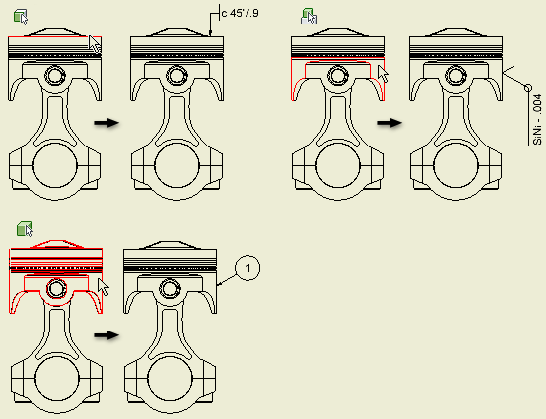
액세스
신속 접근 도구막대에서 선택 명령에 있는 화살표를 클릭합니다.
모드 선택
도면 뷰에서 부품 및 조립품의 도면요소를 선택하는 모드를 설정합니다.
- 모서리 선택 우선순위

-
부품에서 모서리를 선택합니다.
- 피쳐 선택 우선순위

-
부품에서 피쳐를 선택합니다.
- 부품 선택 우선순위

-
부품을 선택합니다.
- 모든 Inventor 치수 선택

-
현재 시트에서 모든 치수를 선택하여 새 선택 세트에 배치합니다.
- 모든 모형 치수 선택

-
현재 시트에서 모든 모형 치수를 선택하여 새 선택 세트에 배치합니다.
- 모든 재지정 치수 선택

-
현재 시트에서 모든 재지정 치수를 선택하여 새 선택 세트에 배치합니다.
주: 재지정 치수는 사용자가 값을 변경하거나 숨긴 치수입니다. - 모든 AutoCAD 치수 선택

-
(DWG 파일에만 사용 가능) 현재 시트에서 모든 AutoCAD 치수를 선택하여 새 선택 세트에 배치합니다.
필터 선택
도면에서 작업할 때 선택할 수 있는 도면요소를 결정하는 필터 세트를 지정합니다. 필터 선택을 사용하여 필터 세트를 사용자화할 수 있습니다. 필터 세트를 클릭하여 적용하십시오.
- 선택 필터 편집

-
필터 유형별로 활성화할 필터를 지정할 수 있는 필터 선택 대화상자를 엽니다. 모든 필터 리스트에서 필터를 선택하거나 선택을 취소할 수 있습니다.
- 모두 선택

-
모든 필터 유형에서 선택된 모든 필터를 도면요소에 적용합니다.
- 배치 필터 유형

-
지정된 필터 유형을 활성화하여 도면 뷰에 적용합니다.
- 상세 필터 유형

-
치수, 중심선, 중심 표식 및 텍스트와 같은 세부 사항을 선택하기 위한 필터 세트를 적용합니다. 기호와 같은 기타 요소의 선택은 억제합니다.
- 사용자 필터 유형

-
사용자화된 필터 세트를 적용합니다.
도면 필터
도면에서 선택 명령 필터 세트를 사용할 때 선택할 수 있는 요소를 지정합니다.
액세스
신속 접근 도구막대에서 선택 명령에 있는 화살표를 클릭한 다음 선택 필터 편집을 클릭합니다.
- 필터 세트
-
변경할 사용자, 상세 또는 배치 필터 세트를 지정합니다. 화살표를 클릭하고 리스트에서 필터 세트를 선택하십시오.
- 필터
-
선택한 필터 유형에 사용할 수 있는 필터를 나열합니다. 도면에서 선택한 필터를 선택할 수 있습니다. 클릭하여 필터를 추가하거나 선택 표시를 지워 필터를 세트에서 제외합니다.
- 모두 선택
- 전체 리스트를 선택하고 도면에서 사용할 수 있도록 합니다.
- 선택 안 함
- 모든 필터 유형의 선택 표시를 지웁니다.
- 선택사항 반전
- 선택한 필터와 선택 취소한 필터 간을 전환합니다.
조립품
선택 모드를 설정하고 조립품에서 작업할 도면요소를 선택합니다.
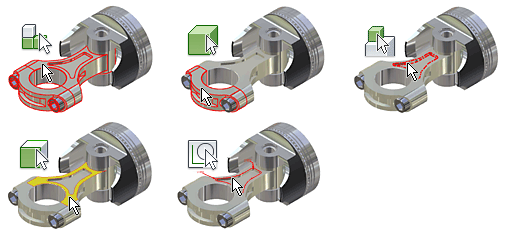
액세스
신속 접근 도구막대에서 선택 명령에 있는 화살표를 클릭합니다.
- 구성요소 우선순위

-
완전한 구성요소를 선택할 수 있도록 명령을 설정합니다. 구성요소는 부품 또는 부분조립품일 수 있습니다. 부분조립품의 하위 부품 또는 구성요소를 선택할 수 없습니다.
- 부품 우선순위

-
조립품에 단일 부품으로 추가되었는지 또는 부분조립품에 구성요소로 추가되었는지에 관계 없이 부품을 선택할 수 있도록 명령을 설정합니다. 부품에 대해 피쳐나 스케치 형상을 선택할 수 없습니다.
- 피쳐 우선순위

-
조립품의 부품에서 피쳐(작업 피쳐 포함)를 선택할 수 있도록 명령을 설정합니다.
- 면 및 모서리 선택

-
조립품의 모든 부품에 있는 면을 선택할 수 있도록 명령을 설정합니다. 또한 면 또는 면을 정의하는 개별 곡선을 강조 표시하고 선택할 수 있습니다.
- 스케치 피쳐 선택

-
피쳐를 작성하는 데 사용된 스케치 형상을 선택할 수 있도록 명령을 설정합니다. 또한 스케치 또는 스케치를 정의하는 개별 곡선을 강조 표시하고 선택할 수 있습니다.
- 가시적인 항목만 선택

-
선택 세트에 보이는 구성요소만 포함합니다. 가시적인 항목만 선택은 모든 선택 방법에 적용됩니다.
- 사전 강조 표시 사용

-
객체 위에 커서를 놓으면 사전 강조를 표시합니다. 이 명령은 기본으로 활성화됩니다. 조립품 및 용접물 환경에서 사전 강조를 끈 경우 구성요소 또는 부품 선택 우선순위 중 이 기능이 표시되지 않습니다.
이 설정은 항상 사전 강조 표시를 나타내는 기타 선택 명령에는 영향을 미치지 않습니다.
또한 응용프로그램 옵션 대화상자의 일반 탭에서 사전 강조 표시 사용 명령을 사용할 수 있습니다.
구성요소 선택 옵션은 특정 기준에 따라 세트를 작성합니다. 가시성 조정과 같은 기타 작업에서 선택된 세트를 사용할 수 있습니다.
- 모든 발생 선택

-
현재 파일에서 선택된 모형의 모든 발생을 선택합니다.
- 구속 대상

-
하나 이상의 미리 선택된 구성요소에 구속된 구성요소를 선택 및 강조 표시합니다.
- 구성요소 크기

-
크기별 선택에 설정된 크기의 구성요소를 선택 및 강조 표시합니다. 선택한 구성요소의 경계 상자 대각선에 따라 크기가 결정됩니다. 화살표를 클릭하여 크기를 측정할 구성요소를 선택할 수 있습니다. 옵션을 선택하여 구성요소 크기보다 크거나 작은 구성요소를 선택합니다. 백분율을 사용할 수 있으며, 100%가 가장 큰 구성요소 크기입니다.
- 구성요소 간격띄우기

-
선택한 구성요소의 경계 상자 안에 들어 있는 구성요소와 간격띄우기 거리를 선택 및 강조 표시합니다. 간격띄우기별 선택에서 간격띄우기 거리를 설정하거나 면을 클릭하고 끌어서 크기를 조절합니다. 원하는 경우 화살표를 클릭하여 측정 명령을 사용합니다. 확인란을 선택하여 일부만 포함된 구성요소를 강조 표시합니다.
- 구 간격띄우기

-
선택한 구성요소를 둘러싸는 구 안에 들어 있는 구성요소를 선택 및 강조 표시합니다. 구별 선택에서 구의 크기를 설정하거나 구 모서리를 클릭하고 끌어서 크기를 조절합니다. 원하는 경우 화살표를 클릭하여 측정 명령을 사용합니다. 확인란을 선택하여 일부만 포함된 구성요소를 강조 표시합니다.
- 평면별 선택

-
평면의 특정 면에 있는 구성요소를 선택 및 강조 표시합니다. 평면별 선택에서 경계 평면과 면(방향)을 선택합니다. 확인란을 선택하여 일부만 포함된 구성요소를 강조 표시합니다.
- 외부 구성요소

-
외부 구성요소를 선택 및 강조 표시합니다. 가시적 백분율을 설정하여 민감도를 조절합니다.
- 내부 구성요소

-
숨겨진(내부) 구성요소를 선택 및 강조 표시합니다. 가시적 백분율을 설정하여 민감도를 조절합니다.
- 카메라 내 전체

-
현재 뷰 평면의 모든 "가시적" 구성요소를 선택 및 강조 표시합니다. 가시적 백분율을 설정하여 민감도를 조절합니다.
- 선택사항 반전

- 이전 선택

-
이전 선택 세트를 다시 선택합니다. 이전 세트를 하나만 기억합니다.
프리젠테이션
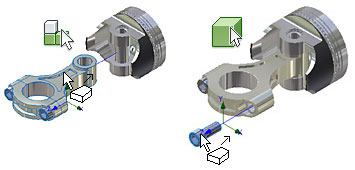
명령 설정
- 구성요소 우선순위

-
완전한 구성요소를 선택합니다. 구성요소는 부품 또는 부분조립품일 수 있습니다. 부분조립품의 하위 부품 또는 구성요소를 선택할 수 없습니다.
- 리프 부품 우선순위

-
부품이 조립품에 단일 부품 또는 부분조립품의 구성요소로 추가되었는지 관계없이 부품을 선택합니다. 부품에 대해 피쳐나 스케치 형상을 선택할 수 없습니다.